[点晴永久免费OA]轻松取消硬盘 BitLocker 加密,数据自由访问秘籍!
|
admin 2025年6月16日 10:21
本文热度 3757
2025年6月16日 10:21
本文热度 3757
|
你的电脑硬盘突然被上了锁?输入48位密钥才能访问?别慌,这不是黑客攻击八成是BitLocker悄悄启动了它的‘母爱模式’。当你发现D盘突然戴上了金色小锁挂件,E盘需要密码才能‘开门营业’,别急着砸键盘!这份急救指南能让你5分钟解除加密警报,顺便揭秘微软这招‘安全为你好’到底是护身符还是性能刺客……🔒
⚙️ 一、 BitLocker加密:天使还是魔鬼?先看利弊再动手
用处:数据安全的“防盗门”
防物理盗窃:硬盘被拆走也读不出数据,AES-256加密堪比银行金库。
透明操作:解锁后自动解密文件,日常使用无感知(除非你忘了密码)。
多因子认证:支持TPM芯片+密码+USB密钥,黑客想撬锁得闯三关。
坏处:性能与便利的“隐形税”
速度暴跌:SSD读写性能最高降45%(软件加密尤其明显),开机延迟+2~5秒。
密钥地狱:忘记密码+丢恢复密钥=数据火葬场🔥(微软都救不了你)。
跨平台自闭:Mac/Linux?抱歉,“此门不通”。
💡 适合人群建议:
✅ 必开:笔记本频繁外带、有敏感数据(如商业机密、私密照片)
❌ 慎开:纯游戏机/家用台式机、硬盘性能焦虑者
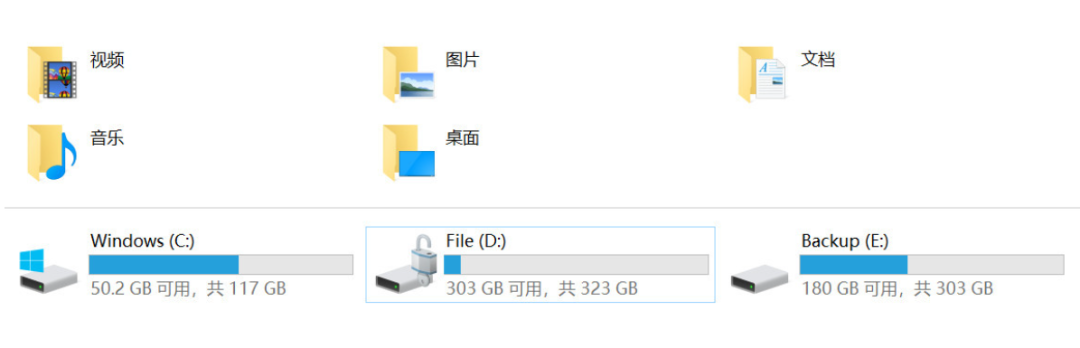
🛠️ 二、 取消加密实操教程:两种方法任选
方法1:控制面板“一键卸锁”(小白首选)
打开控制面板 → 系统和安全 → BitLocker驱动器加密。
找到被加密的盘(带金色锁图标🔒),点击 关闭BitLocker。
喝杯咖啡等待解密:
500GB硬盘约需1~3小时,务必插电源!
进度条消失=恢复“裸奔”状态(锁图标消失)。
⚠️ 血泪提示:
中途断电可能数据全毁,别手贱关机!
解密前备份密钥到U盘/云盘(救命的后悔药)。
方法2:命令行极客版(IT管理员狂喜)
右键开始菜单 → Windows PowerShell(管理员)。
输入卸载命令(以D盘为例):
Disable-BitLocker -MountPoint "D:" # 开始解密
批量操作彩蛋:
# 一键关闭所有分区加密!
💻 适用场景:公司电脑集中解密、嫌弃图形界面太慢。
⚡️ 三、 防坑指南:这些骚操作能救命
密钥丢了怎么办?速查:Microsoft账户(account.microsoft.com)、邮箱附件、打印的纸质文件。全丢?节哀……格式化是唯一出路(数据?无了)。
Win11 24H2用户注意!新系统默认开启BitLocker,装机时用Rufus制作启动盘,勾选 “Disable BitLocker自动加密” 才能逃过一劫。
性能救急方案:若必须加密→切硬件加密模式(需TPM芯片),性能损失<10%。
💎 结语:加密or自由?你的数据你做主
取消BitLocker就像拆掉保险箱数据更流畅,但也裸奔在风险中。若你追求极速响应、厌烦密码管理,卸锁后记得定期备份;若常携电脑出差……建议把密钥纹在手臂上(误)。
📢 科技博主友情提示:
数据安全无小事,加密前备份,解密前备份,总之备份!
阅读原文:https://mp.weixin.qq.com/s/udcg4Fug-xIu0iKLSve89A
该文章在 2025/6/16 10:21:42 编辑过